作者:乔山办公网日期:
返回目录:word文档
作为一名苦逼的市场运营人员,天天都在用Word写文案,以前一直觉得Word这东西就是个码字工具,没什么必要深入研究。后来,看了月入过万的市场经理是怎么用Word之后,才知道Word这东西原来藏着这么多的学问,真是坐井观天一时爽啊!
在我请了市场经理3顿火锅之后,他终于肯传授给我一些Word高级使用技巧了,开心!独乐乐不如众乐乐,也一并分享给大家吧,千万别转发,被太多人知道就不好啦:
同时处理上百张图片
据说这个方法只有3%的人知道,学会之后就算个半神啦!
1、首先按下「Alt + F8」,打开VBA窗口,创建一个叫「setpicsize」的宏。
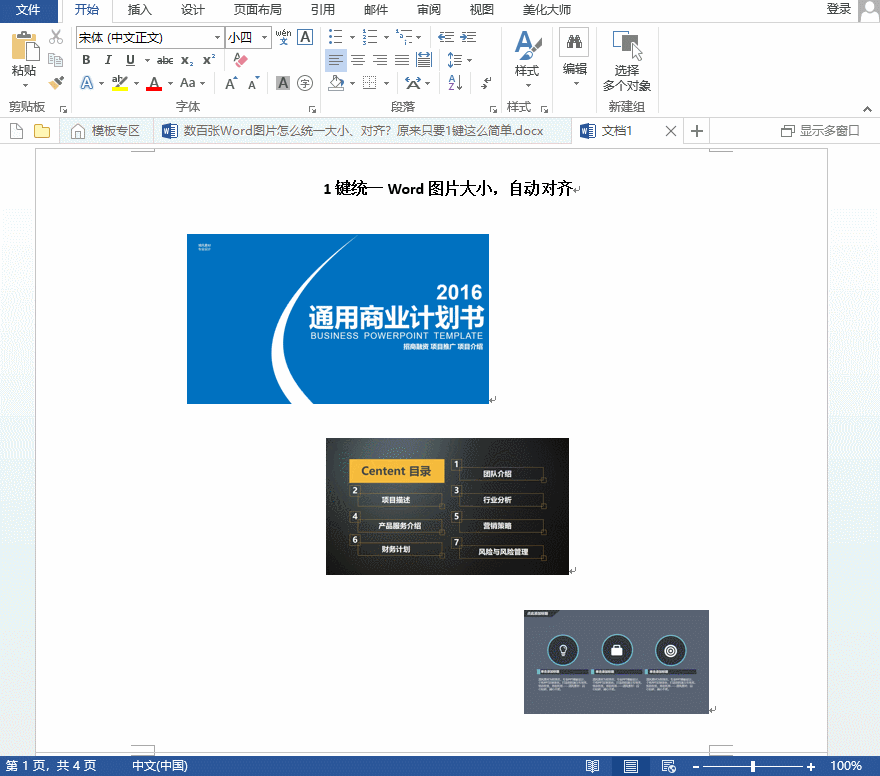
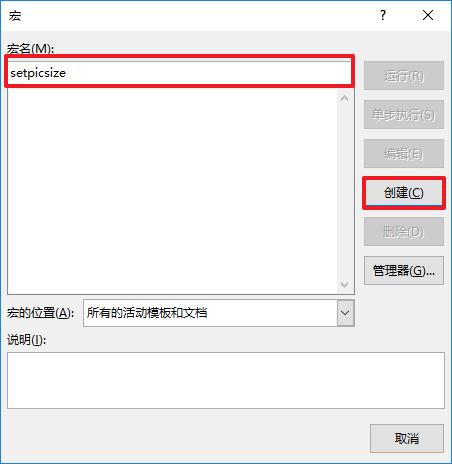
2、然后复制这段代码到编辑器内,其中红色标注的地方是可以设置成自己想要的图片尺寸的。
Sub setpicsize() '设置图片大小
Dim n ' 图片个数
On Error Resume Next ' 忽略错误
For n = 1 To ActiveDocument.InlineShapes.Count 'InlineShapes 类型图片
ActiveDocument.InlineShapes(n).Select
Selection.ParagraphFormat.Alignment = wdAlignParagraphCenter ' 居中
If ActiveDocument.InlineShapes(n).Width >= ActiveDocument.InlineShapes(n).Height Then
ActiveDocument.InlineShapes(n).Width = 28.345 * 14 '设置图片宽度 500px
Else
ActiveDocument.InlineShapes(n).Width = 28.345 * 8 '设置图片宽度 300px
End If
Next n
For n = 1 To ActiveDocument.Shapes.Count 'Shapes 类型图片
ActiveDocument.Shapes(n).Select
Selection.ParagraphFormat.Alignment = wdAlignParagraphCenter ' 居中
If ActiveDocument.Shapes(n).Width >= ActiveDocument.Shapes(n).Height Then
ActiveDocument.Shapes(n).Width = 28.345 * 14 '设置图片宽度 500px
Else
ActiveDocument.Shapes(n).Width = 28.345 * 8 '设置图片宽度 300px
End If
Next n
End Sub
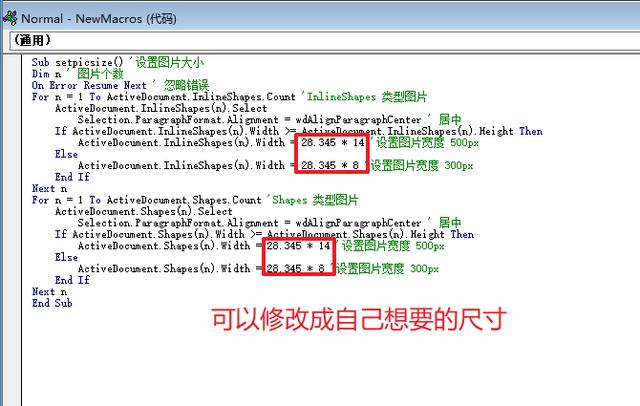
3、编辑完代码回到Word中,按「Alt + F8」,点击「运行」,噔噔噔噔!所有Word图片瞬间整整齐齐,大小也按照你设置的自动调整啦!就算是1000张图片,也能1键搞定。
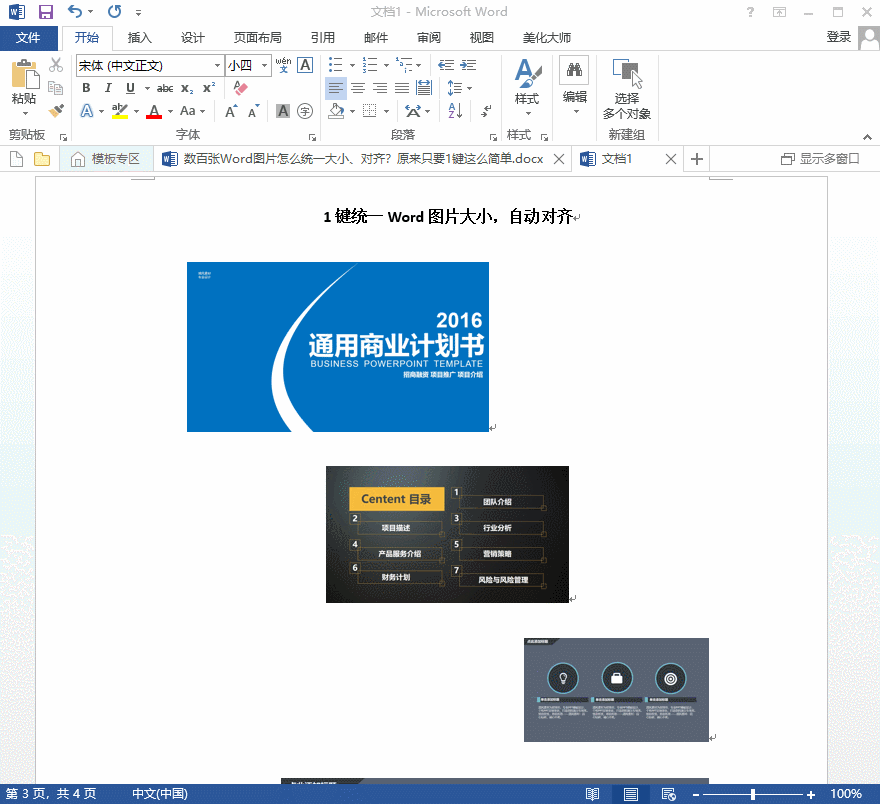
1键提取Word所有图片
好了,调整完了图片,怎么将图片全部提取出来呢?很简单,只需这么做:
按「F12」键,将Word另存为「网页」,就可以获取所有图片啦,比你一张张另存为要快几倍以上。
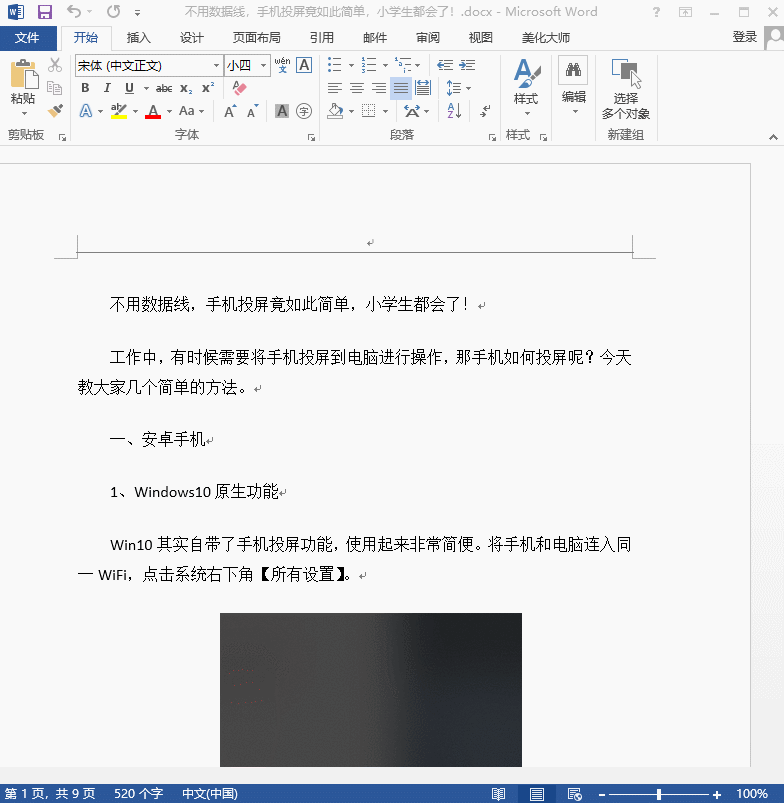
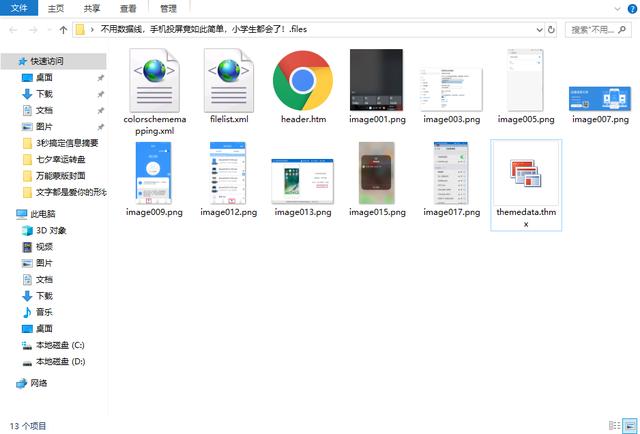
一键将Word转换成PPT
Word怎么转换成PPT?难道只能复制粘贴?不存在的!
进入「大纲视图」,设置大纲级别后,点击「发送到Microsoft PowerPoint」就搞定啦!
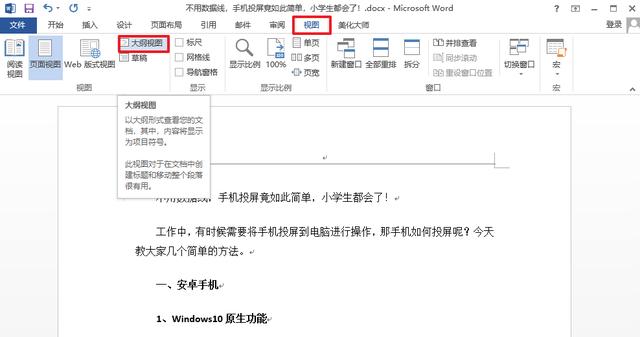
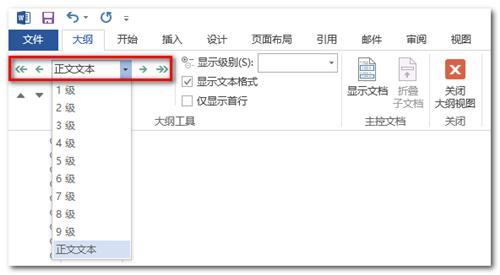
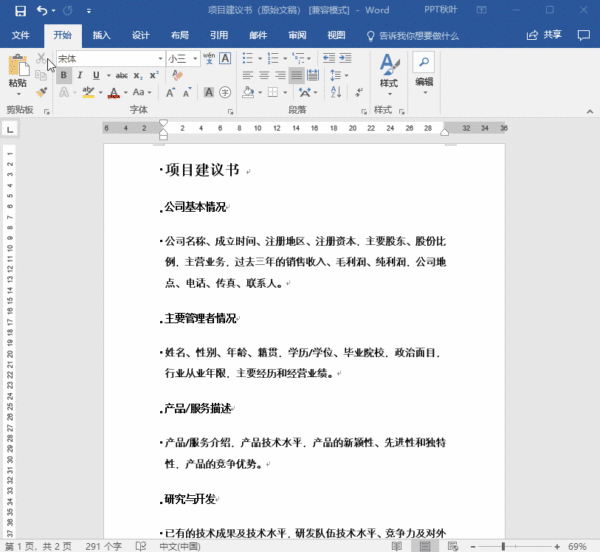
OK,时间有限,今天就先写几个Word高级技巧吧,够你消化一阵子了,如果觉得有用记得点赞哦。